Gdy tylko pojawiła się informacja, że Notion uruchamia nowy produkt – Notion Calendar – od razu wiedziałem, że będę chciał go przetestować i opowiedzieć Wam o jego najciekawszych funkcjach.
Co prawda w ostatnim odcinku podcastu, na temat metody notowania, która całkowicie zmieniła moje podejście do robienia notatek (posłuchasz go tutaj) wspominałem, że Notion do tej metody zupełnie nie pasuje. I jest to jak najbardziej prawda. Wciąż jednak uważam tę aplikację za jedno z lepszych rozwiązań do ogólnej organizacji – w szczególności projektów, dokumentów, czy informacji, które aż się proszą o przedstawienie ich w formie tabeli.
Dlatego dzisiaj sprawdzimy, jak prezentuje się i co oferuje nowy produkt Notion – Notion Calendar.
Zacznijmy jednak od początku.
Po co Ci kalendarz?
Podziwiam osoby, które radzą sobie na co dzień bez żadnego kalendarza.
Dużo z nas jednak potrzebuje częściej lub rzadziej zapisać sobie gdzieś przypomnienie o spotkaniu, umówionej wizycie, terminie oddania projektu, czy innych ważnych zobowiązaniach.
Można do tego oczywiście używać kalendarzy papierowych, ale w dzisiejszym świecie dużo łatwiej jest utrzymać kontrolę nad terminarzem wtedy, gdy mamy kalendarz cyfrowy. Mamy dzięki nim wszystkie wydarzenia w jednym miejscu, łatwiej nimi zarządzać i mieć pewność, że nasze zobowiązania nie nałożą się na siebie bez pozwolenia.
Wszystkie smartfony są już wyposażone w jakąś formę kalendarza, podobnie nasze komputery, czy inne urządzenia. Domyślne, systemowe aplikacje oferują jednak zwykle ograniczony zestaw funkcji, który może nie być wystarczający, jeśli z kalendarzem pracujesz bardziej intensywnie.
Dla takich osób powstają zewnętrzne aplikacje kalendarzy, oferujące różne dodatki, integracje i możliwości na lepszą organizację naszego czasu. I ostatnio do tego grona dołączył Notion, tworząc* produkt Notion Calendar.
Co oferuje?
*Uściślając: Notion przejął w tym celu firmę odpowiedzialną za stworzenie kalendarza Cron.
Podstawowe funkcje
Jak każda aplikacja z kategorii „Kalendarze”, Notion Calendar oferuje pewien podstawowy zakres funkcji, które nie są niczym szczególnym, ale do których należą:
- Możliwość tworzenia nowych kalendarzy lub podłączania istniejących z Google Calendar;
- Wyświetlanie wydarzeń z wszystkich kalendarzy w jednym widoku;
- Dodawanie, edycję i usuwanie wydarzeń;
- Tworzenie wydarzeń, na które zaprosimy inne osoby (wraz z możliwością dołączenia linku do spotkania online z Google Meet i z Zoom);
- Pokazywanie wydarzeń, na które ktoś inny nas zaprosił, z możliwością udzielenia odpowiedzi, czy weźmiemy w nich udział;
- Podgląd dnia, kilku dni, tygodnia, miesiąca;
- Aplikacja na Windows, macOS, czy iOS (niestety brakuje, na razie Androida);
Wspominam o tych funkcjach z kronikarskiego obowiązku, bo taki zestaw ma właściwie każda aplikacja kalendarza. Ciekawiej zaczyna się robić, gdy popatrzymy nieco głębiej.
Ciekawe funkcje
Integracja z tabelami z Notion
Pierwszym wyróżnikiem Notion Calendar jest to, że możemy podłączyć do widoku kalendarzy dane z tabel, które posiadamy w Notion.
Przykład: używasz Notion do organizacji projektów i masz w nim tabelę z zadaniami, w których każde zadanie ma jakiś termin. Możesz podłączyć tę tabelę do kalendarza Notion, żeby mieć podgląd na terminy w tym samym widoku, co inne Twoje wydarzenia.
Aby to zrobić, trzeba dodać do tabeli w Notion nowy widok – kalendarz – skonfigurować go, a następnie kliknąć przycisk „Open in Calendar”.
Bardzo fajne jest to, że przesunięcie takiego wydarzenia w Notion Calendar, spowoduje aktualizację daty w naszej bazie i odwrotnie.
Łączenie wydarzeń z dokumentami
Do każdego wydarzenia w naszym kalendarzu możemy też podłączyć załączniki w postaci dokumentów z naszych stron w Notion.
Dzięki temu wszystkie dokumenty związane z konkretnym wydarzeniem będą dostępne w kalendarzu i będziemy mieć do nich szybszy dostęp.
Jeśli jednak chcemy podzielić się tymi notatkami z pozostałymi uczestnikami wydarzenia, musimy mieć pewność, że ustawiliśmy w takim dokumencie odpowiedni poziom dostępu (co niestety jest tutaj minusem).
Wbudowana funkcja określania dostępności
Notion Calendar posiada wbudowaną funkcję dodawania do naszego kalendarza dostępnych slotów czasowych na spotkania, a następnie podzielenie się z innymi osobami linkiem do rezerwacji pasującego terminu.
Oszczędza to czas, którego potrzebujemy na umówienie się na spotkanie (np. z klientem), bo osoba po drugiej stronie może po prostu wybrać termin z udostępnionego w ten sposób terminarza.
Jeśli w międzyczasie do naszego kalendarza dodamy wydarzenie, które koliduje z terminarzem, to dany termin automatycznie nie będzie już dostępny do wyboru.
Blokowanie czasu pomiędzy kalendarzami
Jeśli zdarza Ci się synchronizować z sobą dwa kalendarze – prywatny i zawodowy, to ta funkcja będzie dla Ciebie.
Pozwala ona automatycznie kopiować wydarzenia pomiędzy kalendarzami z uwzględnieniem ich szczegółów lub po prostu z oznaczeniem „zajęty”.
Przykład: w Twoim kalendarzu prywatnym pojawia się wizyta u lekarza, którą masz w ciągu dnia pracy. Dodajesz ją do swojego prywatnego kalendarza i chcesz dodać lustrzane wydarzenie do kalendarza firmowego, żeby oznaczyć swoją nieobecność.
Możesz to oczywiście zrobić ręcznie, ale możesz też skorzystać z funkcji Notion Calendar, która pozwala na blokowanie terminu w innym, podpiętym kalendarzu. Wybierasz wtedy, czy chcesz pokazać szczegóły wydarzenia, czy zależy Ci tylko na dodaniu informacji o niedostępności.
Dzięki temu np. gdy coś się zmieni (Twój termin zostanie przesunięty), blokada zmiana też zostanie uwzględniona w tym drugim kalendarzu.
Co więcej, możesz też uruchomić ciągłą synchronizację kalendarzy w ten sposób i wtedy wszystkie wydarzenia z Twojego prywatnego kalendarza, będą oznaczane w zawodowym jako zajęte terminy.
Szybkie spotkania
Funkcja szybkiego spotkania pozwala Ci wybrać osobę, z którą chcesz się spotkać i utworzyć wydarzenie, które będzie odpowiadało Wam obojgu.
Jeśli będzie taka możliwość (np. jeśli oboje jesteście w tej samej organizacji Google Workspace), to Notion Calendar pokaże w jednym widoku wydarzenia drugiej osoby, dzięki czemu szybko znajdziesz pasujący termin.
Notion Calendar wpisze nazwę wydarzenia i utworzy też automatycznie link do spotkania online, a jedyne, co będzie trzeba uzupełnić, to właśnie datę i godzinę wydarzenia.
Wady
Największą wadą jest to, że Notion Calendar nie posiada obecnie aplikacji na system Android, więc jeśli korzystasz często z kalendarza na urządzeniu mobilnym (i jest to Android), może doskwierać Ci jego brak. Możesz wtedy korzystać z wersji działającej w przeglądarce.
Poza tym Calendar nie oferuje języka polskiego, więc może to być dla Ciebie uciążliwe.
Nie wszystkim może też pasować nieco bardziej złożony interfejs aplikacji, niż w przypadku np. Google Calendar, czy Apple Calendar, co z kolei wynika z bardziej złożonych funkcji aplikacji.
Czy warto przesiąść się na Notion Calendar?
To zależy.
Jeśli aktywnie korzystasz z Notion i masz w nim zorganizowane projekty, a ich terminy realizacji chcesz zobaczyć w kalendarzu, to będzie to dobre rozwiązanie.
Jednocześnie funkcja synchronizacji z danymi z Notion to jedyna, unikalna funkcja tej aplikacji – wszystkie inne można osiągnąć, korzystając z innych aplikacji lub dodatkowych usług.
Blokowanie slotów pomiędzy kalendarzami (i to bardziej zaawansowane) osiągniesz, korzystając na przykład z Reclaim. Z kolei terminarza, pozwalający umówić się z Tobą na spotkanie, skonfigurujesz np. w Cal.com, czy nawet w Kalendarzu Google w wersji dla firm.
Odpowiedź na pytanie, czy warto korzystać z Notion Calendar, zależy od tego, jak bardzo aktywnie korzystasz z samego Notion i czy korzystasz już z jakiegoś innego kalendarza.
Jeśli jeszcze nie korzystasz z innej aplikacji lub jesteś jego aktywnym użytkownikiem, to Notion Calendar będzie dla Ciebie super i pozwoli Ci osiągnąć ciekawe rezultaty organizacyjne.
Jeśli z kolei korzystasz z innych kalendarzy i nie potrzebujesz synchronizować ich z Notion, to na chwilę obecną nie ma potrzeby wprowadzać zmian. Ja również, na razie zostaję z moim obecnym zestawem aplikacji, mimo że z Notion korzystam dosyć aktywnie.
Podsumowanie
Podsumowując, Notion Calendar jest bardzo ciekawą alternatywą do klasycznego kalendarza, szczególnie gdy korzystasz z Notion do organizacji i chcesz mieć w tym kalendarzu podgląd na dane z Twoich tabel.
Interesująca jest funkcja blokowania czasu pomiędzy kalendarzami, czy wbudowana możliwość tworzenia terminarza pozwalającego szybciej umawiać się na spotkania (np. dla Twoich klientów) – co może zautomatyzować Twój proces, jeśli często to robisz.
Wszystkie te funkcje (poza podglądem terminów z Notion) osiągniesz też z pomocą innych aplikacji.
Warto więc zainteresować się Notion Calendar, jeśli aktywnie korzystasz z Notion (prywatnie lub w zespole) lub nie korzystałeś do tej pory z innej aplikacji kalendarza. W innych przypadkach – według mnie – nie ma potrzeby zmieniać nawyków.
A Wy co o tym sądzicie? Dajcie znać w komentarzu.

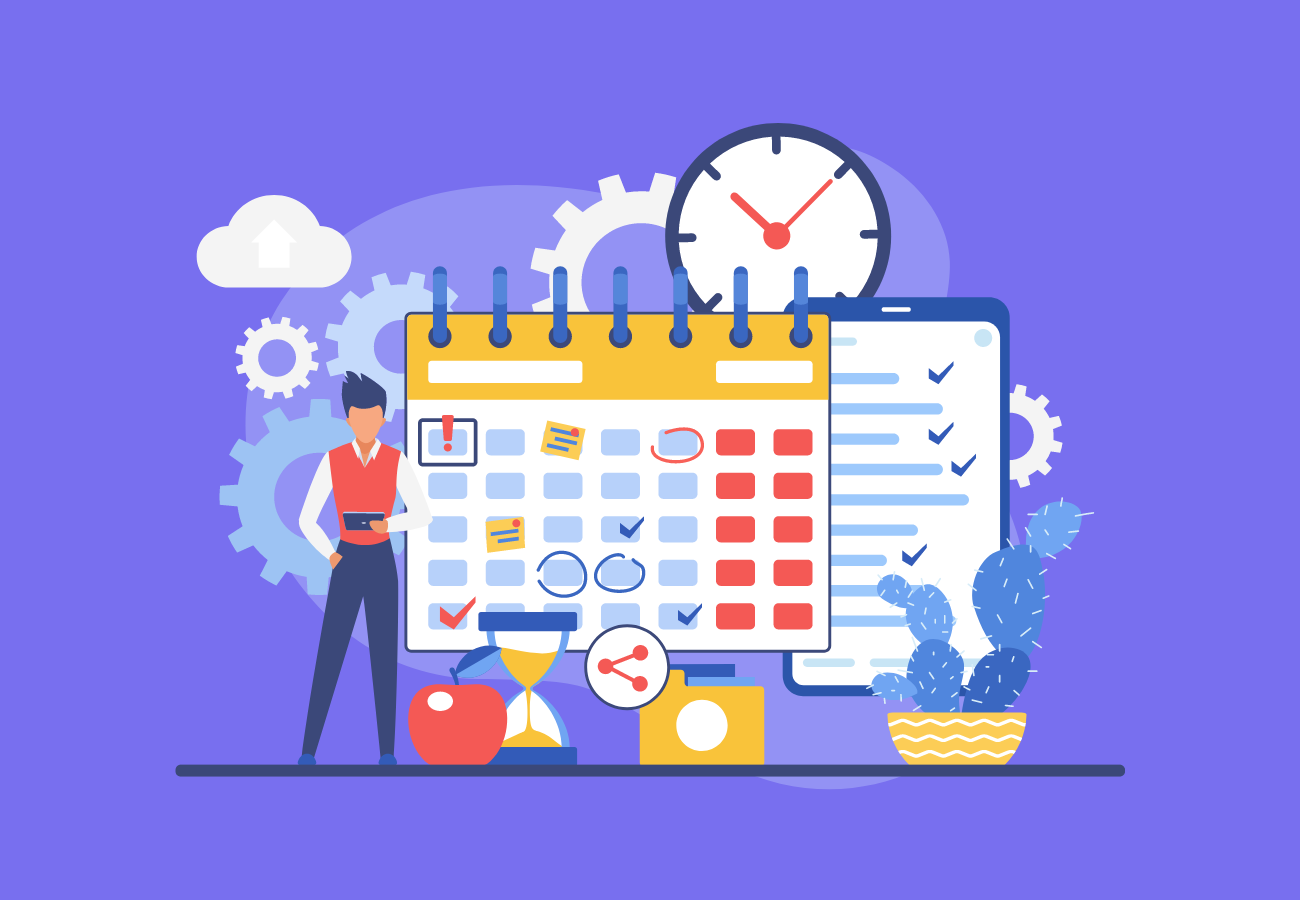




[…] masz zapisane. Możesz go stworzyć w kalendarzu Google Workspace, Notion Calendar (o czym ostatnio pisałem), czy z pomocą […]